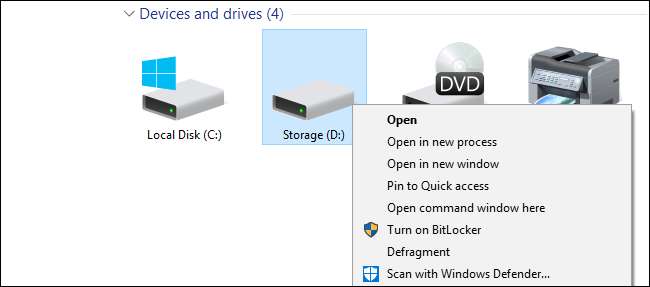
Versions modernes des lecteurs de défragmentation Windows pendant les programmes de maintenance réguliers. Mais si vous défragmentez manuellement - peut-être que vous gardez votre PC éteint lorsqu'il n'est pas utilisé - vous apprécierez peut-être un moyen plus rapide d'accéder à la commande.
Si vous utilisez Windows Vista jusqu'à Windows 10, vous pas besoin de défragmenter manuellement vos disques plus. Cela est particulièrement vrai si vous utilisez un disque SSD, qui doit non seulement éviter l'usure excessive provoquée par le processus, mais qui n'a pas besoin de défragmentation de toute façon. Windows défragmente automatiquement les lecteurs qui en ont besoin une fois par semaine, par défaut à 1 h 00 le mercredi. (Et il est assez intelligent de ne pas du tout défragmenter les SSD.)
Cette maintenance automatique, cependant, nécessite que votre PC soit allumé à ce moment-là ou au moins pouvoir se réveiller du sommeil pour que la défragmentation se produise. Si vous éteignez votre PC alors que vous ne l’utilisez pas, vous devrez peut-être défragmenter vous-même les disques de temps en temps. Au lieu de fouiller dans les outils pour le faire, pourquoi ne pas ajouter une commande de défragmentation directement dans le menu contextuel que vous obtenez lorsque vous cliquez avec le bouton droit sur un lecteur dans l'Explorateur de fichiers?
EN RELATION: Ai-je vraiment besoin de défragmenter mon PC?
Ajouter la défragmentation au menu contextuel en modifiant le registre manuellement
Pour ajouter une commande de défragmentation au menu contextuel, il vous suffit de faire quelques modifications rapides dans le registre Windows.
Avertissement standard: l'Éditeur du Registre est un outil puissant et une mauvaise utilisation peut rendre votre système instable, voire inopérant. C'est un hack assez simple et tant que vous respectez les instructions, vous ne devriez pas avoir de problèmes. Cela dit, si vous n'avez jamais travaillé avec, pensez à lire sur comment utiliser l'éditeur de registre avant de commencer. Et définitivement sauvegarder le registre (et ton ordinateur !) avant d'effectuer des modifications.
EN RELATION: Apprendre à utiliser l'éditeur de registre comme un pro
Ouvrez l'éditeur de registre en appuyant sur Démarrer et en tapant «regedit». Appuyez sur Entrée pour ouvrir l'Éditeur du Registre et lui donner la permission d'apporter des modifications à votre PC.

Dans l'éditeur de registre, utilisez la barre latérale gauche pour accéder à la clé suivante:
HKEY_CLASSES_ROOT \ Drive \ shell
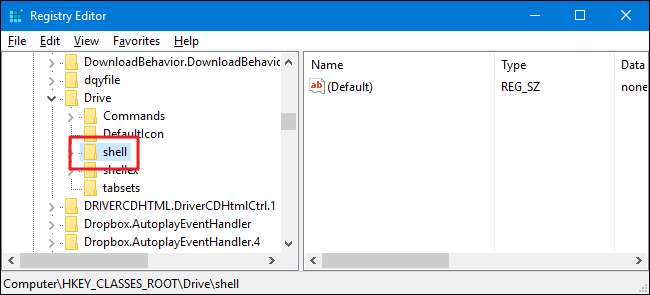
Ensuite, vous allez créer une nouvelle clé dans le
coquille
clé. Cliquez avec le bouton droit sur
coquille
et choisissez Nouveau> Clé. Nommez la nouvelle clé «runas».
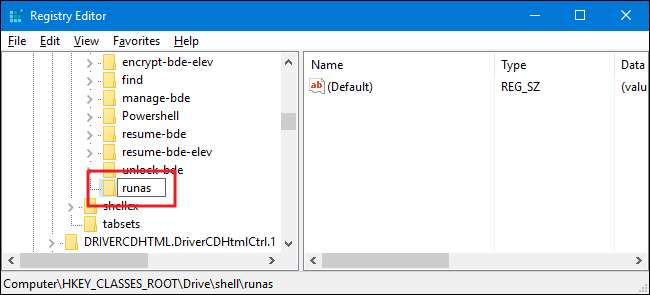
Maintenant, vous allez changer le
(Défaut)
valeur dans le nouveau
discours
clé. Avec le
discours
clé sélectionnée, double-cliquez sur la
(Défaut)
value pour ouvrir sa fenêtre de propriétés.
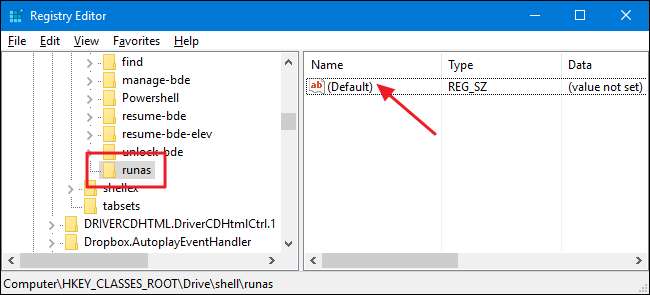
Dans la fenêtre des propriétés, définissez la valeur dans la zone "Données de la valeur" sur "Défragmenter", puis cliquez sur "OK". Cela donne à la commande le nom qui apparaîtra dans le menu contextuel.

Si vous le souhaitez, vous pouvez également définir la commande pour qu'elle n'apparaisse que si vous maintenez la touche Maj enfoncée tout en cliquant avec le bouton droit de la souris sur un lecteur, de la même manière que la commande «Ouvrir l'invite de commande» est masquée, sauf si vous Maj + clic droit sur un dossier. Pour cela, cliquez avec le bouton droit sur le
discours
et choisissez Nouveau> Valeur de chaîne. Nommez la nouvelle valeur «Extended». Vous n'avez pas besoin d'y apporter de modifications. Le simple fait d'avoir cette chaîne entraînera le masquage de la commande derrière l'accès à la touche Maj.
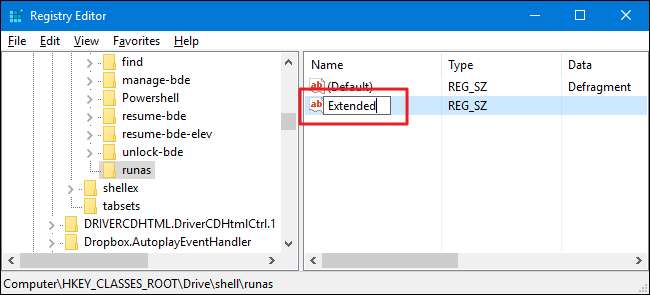
Que vous ayez effectué ou non l'étape facultative de création de la valeur étendue, le reste du processus est le même. Vous devrez ensuite créer une nouvelle clé dans votre
discours
clé. Cliquez avec le bouton droit sur
discours
et choisissez Nouveau> Clé. Nommez la nouvelle clé «commande».
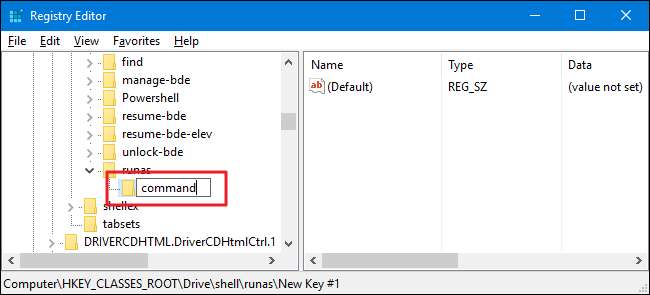
Maintenant, vous allez changer le
(Défaut)
valeur à l'intérieur de la nouvelle clé de commande. Avec la touche de commande sélectionnée, double-cliquez sur le
(Défaut)
value pour ouvrir sa fenêtre de propriétés.
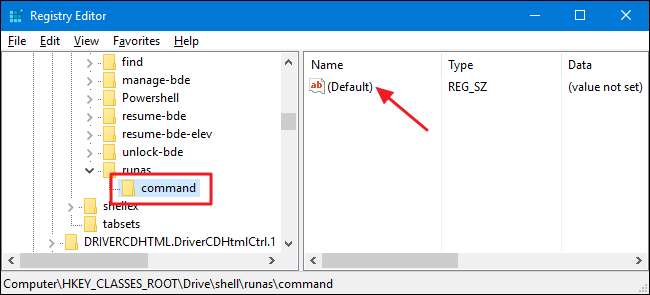
le
(Défaut)
valeur spécifie la commande réelle qui s'exécutera lorsque vous sélectionnez l'option dans le menu contextuel. Pour notre exemple, nous allons appeler l'invite de commande
défragmenter
et faites-la exécuter avec les options par défaut, mais avec le commutateur détaillé activé pour que vous puissiez voir la sortie de la commande. Pour ce faire, tapez le texte suivant dans la zone «Données de la valeur», puis cliquez sur «OK».
défragmenter% 1 -v
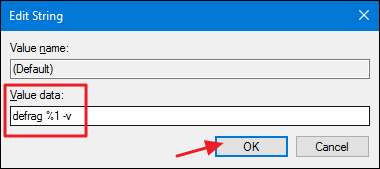
EN RELATION: Creuser plus profondément dans Windows Defrag via l'invite de commande
Puisque nous appelons l'invite de commande
défragmenter
commande, vous pouvez également utiliser l'un des commutateurs pris en charge par la commande si vous préférez. Nous avons un excellent guide qui
approfondit la commande defrag
et couvre ces options supplémentaires.
Les modifications doivent avoir lieu immédiatement afin que vous puissiez quitter l'Éditeur du Registre. Pour le tester, faites un clic droit (ou Shift + clic droit si vous avez configuré cette option) sur n'importe quel lecteur et assurez-vous que la commande «Défragmenter» est là.
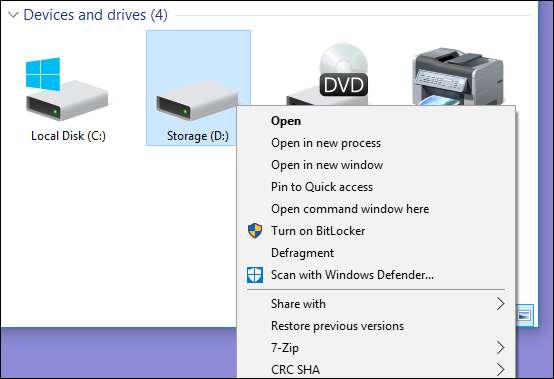
Lorsque vous exécutez la commande, ce qui peut prendre un certain temps, vous devriez voir une fenêtre d'invite de commande avec les résultats.
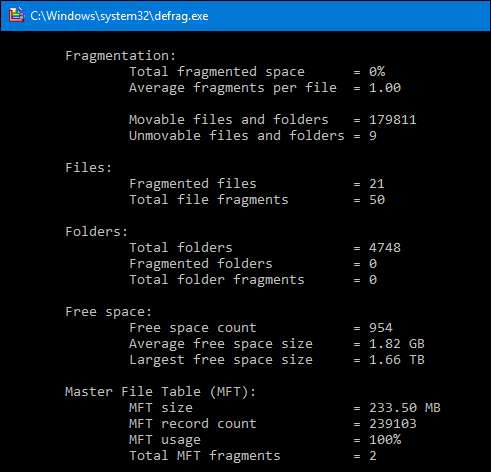
Si vous souhaitez annuler les modifications à tout moment, retournez simplement dans le Registre et supprimez le
discours
clé que vous avez créée. Cela supprimera automatiquement toutes les valeurs et autres clés que vous avez créées dans le
discours
et supprimez la commande de votre menu contextuel.
Téléchargez nos Hacks de registre en un clic
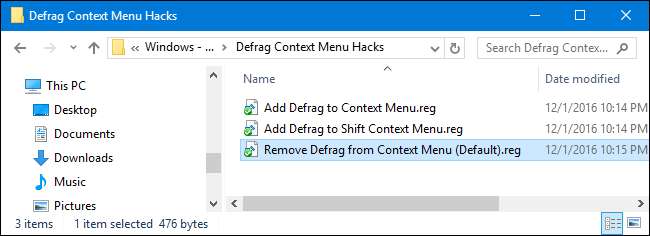
Si vous n'avez pas envie de vous plonger dans le registre vous-même, nous avons créé des hacks de registre que vous pouvez utiliser. Le hack «Ajouter une défragmentation au menu contextuel» ajoute la commande de défragmentation au menu contextuel normal. Le «Ajouter une défragmentation au menu contextuel Shift» ajoute la commande de défragmentation au menu contextuel que vous obtenez lorsque vous utilisez Maj + clic droit. Et le "Supprimer la défragmentation du menu contextuel" supprime la commande quelle que soit la manière dont vous l'avez ajoutée. Les trois hacks sont inclus dans le fichier ZIP suivant. Double-cliquez sur celui que vous souhaitez utiliser et cliquez sur les invites.
Hacks de menu contextuel de défragmentation
EN RELATION: Comment créer vos propres piratages de registre Windows
Ces hacks ne sont vraiment que
discours
key, réduit aux clés et valeurs supplémentaires dont nous avons parlé dans la section précédente, puis exporté vers un fichier .REG. L'exécution des hacks ne fait que modifier la valeur. Et si vous aimez jouer avec le registre, cela vaut la peine de prendre le temps d'apprendre
comment faire vos propres hacks de registre
.







